Facebookストーリーの作成方法

Facebookストーリーは作成するのがとても楽しいです。Androidデバイスとコンピュータでストーリーを作成する方法を紹介します。

今日、人々はネットサーフィンをするときに、より安全で保護されたプラットフォームを望んでいます。Mozilla Foundationは、主要なソフトウェア企業として、FirefoxFocusをリリースすることでこの傾向を受け入れることを決定しました。
Firefox Focusは、当初iOSデバイス用に設計された軽量のオープンソースモバイルトラッカーブロッキングWebブラウザーです。AndroidシステムとiOSシステムの両方で利用できるようになりました。Firefox Focusは、オンライン活動に従事しているときに安全なスペースを必要とする人々にとって頼りになる代替手段として扱われることがよくあります。これは、電子バンキングなどのビジネスを行っているときにユーザーの機密情報を危険にさらす可能性がある場合に特に当てはまります。
Firefox Focusは、悪意のある攻撃からブラウザを保護し、インターネット上での動きを監視できるオンライントラッカーをブロックします。サードパーティがあなたの活動を追跡しているとき、彼らは広告目的で収集した情報を使用する可能性があり、さらに悪いことに、彼らはあなたの個人データを盗んであなたに直接害を及ぼす可能性があります。これに対抗するためにFirefoxFocusが行うことの1つは、ユーザーが不正なサイトにアクセスするのを防ぐことです。このようにして、詐欺の被害者になる人は少なくなります。
さらに、FirefoxFocusブラウザはブラウジング速度を向上させる可能性があります。ブラウザは、インターネット帯域幅を占有する可能性のある広告、分析、およびソーシャルトラッカーをブロックします。
Firefox FocusをデフォルトのWebブラウザーとして設定する方法は、使用しているAndroidのバージョンによって異なります。これについては、最新のソフトウェアから古いソフトウェアモデルに移行することから始めます。
インストールされているFirefoxFocus アプリを開き ます。
アプリの右上隅にある[その他のオプション]アイコン をタップして 、[設定]を選択します 。
[ 一般]オプションを選択します。
[FirefoxFocusをデフォルトのブラウザにする]をタップし ます。設定アプリが表示されます。
設定アプリで、[ ブラウザアプリを 選択します Firefoxのフォーカスを。
設定 アプリを開き、 [アプリと通知]を選択します 。このオプションは 、使用しているAndroidデバイスに応じて、アプリケーション または アプリとして表示される 場合があります。
[詳細設定]をタップし 、[デフォルトのアプリ]を選択します 。
ブラウザアプリ を選択して 、デフォルトのブラウザを適用します。
タップして Firefoxの焦点。
古いAndroidの場合、デフォルトのブラウザの設定はかなり複雑です。最初に、現在のデフォルトブラウザを「デフォルト解除」する必要があります。通常、これは組み込みのブラウザまたはインターネットアプリです。
あなたに行く 設定] アプリを選択 アプリを。 一部のAndroidデバイスでは、アプリケーション または アプリケーションマネージャーと呼ばれることもあり ます。
[すべて ]タブに移動し ます。
現在のデフォルトのブラウザをタップします。前に述べたように、それは通常、組み込みのブラウザまたはインターネットアプリです。
アプリ情報メニューに移動したら、 [デフォルトをクリア]ボタンをタップし ます。[デフォルトをクリア]ボタンがグレー表示されている場合は、他のブラウザがインストールされていないか、現在のブラウザが実際にデフォルトに設定されていない可能性があります(たとえば、別のブラウザをデフォルトとして設定していることを忘れた場合)。お使いの携帯電話にFirefoxFocusがすでにインストールされていることを確認するか、インストールされている他のブラウザの[デフォルトをクリア]ボタンをタップしてみてください。
準備段階が完了しました。次に、FirefoxFocusをデフォルトのブラウザとして設定する必要があります。
リンクを開きます。これを行う最も簡単な方法の1つは、電子メールアプリケーションに移動し、電子メールに添付されているリンクの1つをクリックすることです。信頼できるソースからのリンクをクリックすることだけを忘れないでください。
前の手順でデフォルトブラウザの[デフォルトをクリア]ボタンを正しくタップ すると、電話機で使用する新しいデフォルトブラウザを尋ねるプロンプトが表示されます。
Firefox Focus を選択し、[ 常に]をタップし ます。
iOSシステムでFirefoxFocusを使用するには、2つの方法があります。Firefox FocusをSafariと一緒に使用できるようにするか、Focusをスタンドアロンブラウザとして使用することができます。残念ながら、脱獄しない限り、Safari以外の別のブラウザをデフォルトのアプリとして選択することはできません。
他のブラウザをデフォルトとして扱うことはできないので、この機能は便利です。Safariを使用している間も、FirefoxFocusから必要な保護を得ることができます。
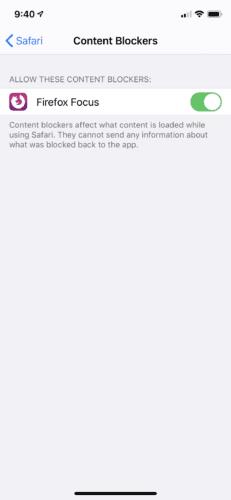
設定 アプリから、 Safariが見つかるまで下にスクロールします 。 タップします。
[ 一般] セクションで、[コンテンツブロッカー]を選択します 。
FirefoxFocusの横にあるトグルをオンにします。
その後、設定アプリを閉じて、FirefoxFocus アプリを開きます 。
画面右上の歯車アイコンをタップして設定メニューを開き ます。
[ 統合] セクションで、Safariの横にあるトグルを有効にします。
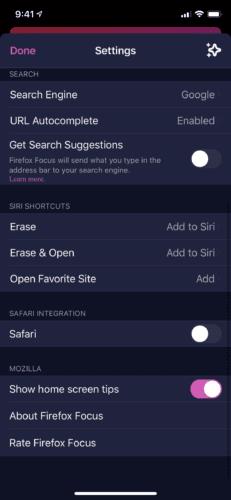
これで、FirefoxFocusが提供する保護機能を使用してSafariを安全に閲覧できるようになりました。Safariを起動するたびに、Focusによってアクティビティが保護および最適化されるので安心できます。
Firefox Focusは、AndroidとiOSのどちらを使用していても、非常に役立ちます。それはあなたのウェブブラウザのセキュリティを高めます、それはあなたのウェブ活動のプライバシーを高めることを意味します。
Facebookストーリーは作成するのがとても楽しいです。Androidデバイスとコンピュータでストーリーを作成する方法を紹介します。
このチュートリアルでは、Google Chrome と Mozilla Firefox での自動再生される迷惑な動画を無効にする方法を学びます。
Samsung Galaxy Tab S8が黒い画面で固まってしまい、電源が入らない問題を解決します。
Fireタブレットでメールアカウントを追加または削除しようとしているですか?この包括的ガイドでは、プロセスをステップバイステップで説明し、お気に入りのデバイスでメールアカウントを迅速かつ簡単に管理する方法をお教えします。見逃せない必見のチュートリアルです!
Androidデバイスでのアプリの自動起動を永久に防ぐための二つの解決策を示すチュートリアルです。
このチュートリアルでは、Google メッセージングアプリを使用して Android デバイスからテキストメッセージを転送する方法を説明します。
Android OSでスペルチェック機能を有効または無効にする方法。
Samsungが新しい旗艦タブレットのラインナップを発表したとき、注目すべき点がたくさんありました。 Galaxy Tab S9とS9+は、Tab S8シリーズに期待されるアップグレードをもたらすだけでなく、SamsungはGalaxy Tab S9 Ultraも導入しました。
Amazon Kindle Fireタブレットで電子書籍を読むのが好きですか? Kindle Fireで本にメモを追加し、テキストをハイライトする方法を学びましょう。
Samsung Galaxy Tab S9タブレットでデベロッパーオプションとUSBデバッグを有効にする方法について説明するチュートリアルです。






